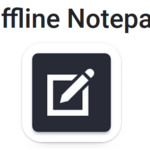แม้ว่าตัวติดตาม Fitbit และสมาร์ทวอทช์จะได้รับการออกแบบมาให้สวมใส่ได้อย่างต่อเนื่อง, เพื่อเก็บข้อมูลของคุณ, จะต้องซิงโครไนซ์กับแอพ Fitbit บ่อยๆ. คุณจะไม่สามารถตรวจสอบความคืบหน้าหรือบันทึกข้อมูลใดๆ ได้หากแอปและอุปกรณ์ของคุณไม่ซิงค์กัน.
ต่อไปนี้เป็นสาเหตุที่พบบ่อยที่สุดของปัญหาการซิงค์ Fitbit, พร้อมแนวทางแก้ไข, เผื่อคุณรำคาญและถาม “เหตุใด Fitbit ของฉันจึงไม่ซิงค์?”
สารบัญ
ตรวจสอบการเชื่อมต่อบลูทูธในโทรศัพท์ของคุณ
การตรวจสอบการเชื่อมต่อบลูทูธระหว่างโทรศัพท์กับ Fitbit ควรเป็นขั้นตอนแรกหาก Fitbit ไม่ซิงค์. เพื่อให้ Fitbit ซิงค์กับแอป, ต้องเปิดบลูทูธและอยู่ในระยะของโทรศัพท์.
เปิดแอป Fitbit, จากนั้นกดแท็บวันนี้เพื่อตรวจสอบว่า Fitbit ของคุณซิงค์อยู่หรือไม่. คุณจะได้รับการแจ้งเตือนจากป๊อปอัปหากแอปไม่สามารถซิงค์ได้เนื่องจาก Bluetooth ของคุณถูกปิดใช้งาน.

หาก Fitbit Versa ของคุณ 2 หรือในทางกลับกัน 3 จะไม่ซิงค์และคุณจะเห็นไอคอนโทรศัพท์หลุดบนอุปกรณ์ของคุณ, หมายความว่าไม่สามารถพูดคุยกับโทรศัพท์ของคุณได้. เปิดบลูทูธบนโทรศัพท์แล้วลองซิงค์อีกครั้งเพื่อแก้ไขปัญหานี้.
บังคับปิดแอปเมื่อ Fitbit ของคุณไม่ซิงค์
ข้อบกพร่องเล็กๆ น้อยๆ ที่ทำให้แอปทำงานไม่ถูกต้องสามารถแก้ไขได้ด้วยการรีสตาร์ทแอป. ขึ้นอยู่กับระบบปฏิบัติการของโทรศัพท์ของคุณ, ขั้นตอนบังคับหยุดแอพอาจแตกต่างออกไป.
- บน iPhone, เพียงปัดขึ้นจากด้านล่างของหน้าจอค้างไว้. แล้วก็, ดูรายการแอพที่เปิดอยู่และปัดขึ้นบนแอพ Fitbit เพื่อปิด.
- ไปที่การตั้งค่า > แอพ & การแจ้งเตือน > เกี่ยวกับโทรศัพท์. ค้นหาแอพ Fitbit โดยดูที่แอพทั้งหมด. จับมัน, จากนั้นเลือกบังคับหยุด.
หลังจากที่คุณบังคับปิดแอปแล้ว, ลองเปิดอีกครั้งเพื่อดูว่าซิงค์กับอุปกรณ์ Fitbit ของคุณหรือไม่.
ตรวจสอบการอัปเดตแอพและเฟิร์มแวร์
การอัปเดตส่วนใหญ่รวมถึงการแก้ไขข้อบกพร่องที่อาจเพิ่มประสิทธิภาพของแอปพลิเคชันและอุปกรณ์ของคุณ. แกดเจ็ต Fitbit ของคุณได้รับความสามารถเพิ่มเติมด้วยการอัปเดตใหม่, เช่น เครื่องตรวจจับ Fitbit AFib ใหม่, ซึ่งช่วยให้คุณตรวจสอบการเต้นของหัวใจและระบุปัญหาทางการแพทย์ได้. สำหรับเหตุผลนี้, คุณควรรักษาสิ่งต่าง ๆ ให้เป็นปัจจุบัน.
ก่อนที่จะพยายามแก้ไขปัญหาต่อไป, ตรวจสอบให้แน่ใจว่าอุปกรณ์ Fitbit ของคุณมีการอัปเดตเฟิร์มแวร์ล่าสุด และแอป Fitbit ได้รับการอัปเดตเป็นเวอร์ชันล่าสุดบนโทรศัพท์ของคุณแล้ว.
เพื่อตรวจสอบการอัปเดต, เปิดแอพ Fitbit แล้วเลือกแท็บวันนี้. แตะที่สมาร์ทโฟนของคุณหลังจากแตะที่รูปโปรไฟล์ของคุณที่มุมซ้ายบน. คุณสามารถดูประกาศที่นี่เพื่อแจ้งให้คุณทราบเกี่ยวกับการอัปเดตใดๆ. คุณกำลังใช้เวอร์ชันล่าสุดอยู่แล้วหากไม่มีการอัปเดต.
แกดเจ็ต Fitbit ของคุณไม่สามารถอัปเดตด้วยตนเองได้, แต่ถ้ามีเฟิร์มแวร์เวอร์ชั่นใหม่, แอพจะแจ้งให้คุณทำเช่นนั้นเมื่อคุณซิงค์สำเร็จในครั้งต่อไป.
รีสตาร์ทอุปกรณ์ Fitbit ของคุณ
เช่นเดียวกับอุปกรณ์ไฟฟ้าอื่นๆ, การรีสตาร์ท Fitbit ของคุณบ่อยครั้งอาจแก้ไขปัญหาเล็กน้อยของซอฟต์แวร์ที่อาจเป็นสาเหตุของปัญหาได้.
ขั้นตอนในการรีสตาร์ทอุปกรณ์ Fitbit ของคุณอาจแตกต่างกันไปตามรุ่นที่คุณมี. เพื่อกำหนดขั้นตอนที่แม่นยำในการรีสตาร์ทอุปกรณ์ของคุณ, ตรวจสอบบทช่วยสอนของ Fitbit. โลโก้ Fitbit มักจะแสดงหลังจากกดปุ่มบนอุปกรณ์ของคุณค้างไว้ประมาณ 10 วินาที.
ลองซิงค์ Fitbit ของคุณกับแอพอีกครั้งหลังจากรีสตาร์ทเพื่อดูว่าสามารถแก้ไขปัญหาได้หรือไม่. การรีสตาร์ทมักจะแก้ปัญหาได้, และยังสามารถช่วยได้หาก Fitbit ของคุณไม่ซิงค์หรือชาร์จ.
ไม่ต้องกังวลเพราะการรีสตาร์ทจะไม่ลบข้อมูลใดๆ ของคุณ.
ติดตั้งแอพ Fitbit อีกครั้ง
แม้ว่า Fitbit จะเป็นหนึ่งในแอพออกกำลังกายที่ยิ่งใหญ่ที่สุด, มันไม่ได้ไร้ที่ติ. คุณอาจต้องลบโปรแกรมออกแล้วติดตั้งใหม่ หากคุณได้ลองใช้วิธีแก้ปัญหาอื่นๆ ทั้งหมดแล้ว แต่ยังพบปัญหาอยู่.
การติดตั้งซอฟต์แวร์ใหม่สามารถแก้ไขปัญหาที่ทำให้ไม่สามารถทำงานได้อย่างถูกต้องเนื่องจากข้อผิดพลาดหรือปัญหาอื่น ๆ. ติดตั้งแอป Fitbit อีกครั้ง จากนั้นพยายามซิงค์อุปกรณ์ของคุณอีกครั้งเพื่อดูว่าสามารถแก้ไขปัญหาได้หรือไม่.
เวลาส่วนใหญ่, การติดตั้งใหม่ทั้งหมดเป็นสิ่งที่จำเป็นเพื่อให้ Fitbit หรือสมาร์ทวอทช์ของคุณทำงานได้อย่างถูกต้องอีกครั้ง. วิธีที่ง่ายที่สุดในการแก้ไขโปรแกรมเสียหายคือการทำเช่นนี้.
เลิกจับคู่และจับคู่อุปกรณ์ Fitbit ของคุณใหม่
การลบและเพิ่มอุปกรณ์ Fitbit ของคุณไปยังแอพสามารถแก้ปัญหาการซิงค์ได้บ่อยครั้ง. นี่เป็นเพราะการรีเซ็ตการเชื่อมต่อระหว่าง Fitbit และโทรศัพท์ของคุณ. หาก Fitbit ของคุณไม่ซิงค์, นี่เป็นขั้นตอนที่ชาญฉลาดในกระบวนการแก้ไขปัญหา.
เพื่อเลิกจับคู่อุปกรณ์ของคุณ, ทำตามขั้นตอนเหล่านี้:
- ในแอพ Fitbit, เลือกแท็บวันนี้.
- ที่มุมซ้ายบน, แตะที่รูปตัวเอง.
- ต่อไป, แตะแท็บเล็ตหรือโทรศัพท์ของคุณ.
- ทำให้สมบูรณ์, คลิก ลบ ที่ด้านล่างของหน้าจอ.
หากคุณต้องการลองจับคู่อุปกรณ์ของคุณอีกครั้งหลังจากเลิกจับคู่แล้ว, ไปที่แท็บบัญชี, กดตั้งค่าอุปกรณ์, จากนั้นทำตามคำแนะนำบนหน้าจอ.
หาก Fitbit ของคุณไม่ซิงโครไนซ์, ปิด Wi-Fi
แม้จะเป็นเทคโนโลยีที่แยกจากกัน, Bluetooth และ Wi-Fi อาจขัดแย้งกันเมื่อทั้งคู่เปิดใช้งานอยู่. การซิงค์อาจทำได้ยากหากตัวติดตามและโทรศัพท์ของคุณไม่ได้เชื่อมโยงกัน.
โดยการปิด Wi-Fi แล้วพยายามซิงค์อีกครั้ง, ปัญหานี้สามารถแก้ไขได้.
คุณอาจลองใช้โทรศัพท์หรือแท็บเล็ตเครื่องอื่น
ลองใช้โทรศัพท์หรือแท็บเล็ตเครื่องอื่นหากคุณยังมีปัญหากับขั้นตอนก่อนหน้านี้. หาก Fitbit ของคุณใช้งานไม่ได้กับอุปกรณ์เครื่องเดียว, นี่เป็นสิ่งสำคัญอย่างยิ่ง.
อาจมีปัญหากับการเชื่อมต่อบลูทูธบนแท็บเล็ตหรือโทรศัพท์ของคุณ.
ลงชื่อเข้าใช้บัญชี Fitbit ของคุณจากอุปกรณ์อื่น, แล้วพยายามซิงค์. ถ้ามันล้มเหลว, ปัญหาน่าจะเกิดกับแท็บเล็ตหรือโทรศัพท์เครื่องเดิมของคุณ.
หากเซิร์ฟเวอร์หยุดทำงาน, อดทน
Fitbit ของคุณไม่ซิงค์เป็นส่วนใหญ่เนื่องจากปัญหาเกี่ยวกับเซิร์ฟเวอร์. หากสิ่งนี้เกิดขึ้น, มันอาจจะน่าหงุดหงิด. คุณไม่มีทางเลือกอื่นนอกจากรอความช่วยเหลือจาก Fitbit. คุณเพียงแค่รอเพราะมันเกิดขึ้นเป็นครั้งคราว.
หากคุณคิดว่าเซิร์ฟเวอร์ล่ม, ลองซิงโครไนซ์ในเวลาอื่น. เวลาส่วนใหญ่, ปัญหาจะได้รับการแก้ไขในตอนนั้น. คุณยังสามารถตรวจสอบหน้าสถานะ Fitbit เพื่อดูว่าเซิร์ฟเวอร์ Fitbit มีปัญหาหรือไม่.
โรงงานรีเซ็ตอุปกรณ์ Fitbit ของคุณ
หากเทคนิคการแก้ไขปัญหาอื่นๆ ทั้งหมดล้มเหลว, คุณอาจต้องรีเซ็ตอุปกรณ์ Fitbit เป็นการตั้งค่าจากโรงงาน.
เมื่อคุณคืน Fitbit ของคุณกลับเป็นการตั้งค่าเริ่มต้น, ข้อมูลทั้งหมดของคุณจะถูกลบ. ตรวจสอบให้แน่ใจว่าคุณได้สำรองข้อมูลทั้งหมดใน Fitbit ของคุณก่อนที่จะรีเซ็ต. ขึ้นอยู่กับรุ่น, Fitbits ที่แตกต่างกันอาจต้องการขั้นตอนที่แตกต่างกันสำหรับการกำหนดค่าจากโรงงาน.
คุณต้องเปิดเมนูการตั้งค่าบนสมาร์ทวอทช์ Fitbit ส่วนใหญ่ (เช่น Sense และ Versa) แล้วกดปุ่ม “เกี่ยวกับ” ปุ่ม.
จากนั้นเลือกรีเซ็ตเป็นค่าเริ่มต้นจากโรงงาน. เลือก ใช่ เพื่อยืนยัน. คุณสามารถซิงค์อุปกรณ์ Fitbit ของคุณเมื่อรีเซ็ตกับแอพแล้ว. สมมติว่าไม่มีความเสียหายของฮาร์ดแวร์เกิดขึ้น, สิ่งนี้ควรแก้ไขปัญหา.
จงมีกำลังใจและเดินหน้าต่อไป!
เมื่อคุณพยายามลดน้ำหนัก, แกดเจ็ต Fitbit อาจเป็นเครื่องมือที่ยอดเยี่ยมสำหรับการรักษาแรงจูงใจและติดตามความคืบหน้าของคุณ. เช่นเดียวกับอุปกรณ์เทคโนโลยีอื่นๆ, พวกเขาก็อ่อนแอต่อความล้มเหลวเช่นกัน.
เมื่อ Fitbit ของคุณไม่เชื่อมต่อ, มันอาจจะน่ารำคาญ, แต่โดยทั่วไปมีวิธีแก้ไขที่ง่าย. หลังจากขั้นตอนง่ายๆ, Fitbits ส่วนใหญ่จะไม่ซิงค์.
คำถามที่พบบ่อย
เหตุใด Fitbit ของฉันจึงไม่ซิงโครไนซ์?
สามารถเปิดและปิดบลูทูธได้โดยไปที่ “การตั้งค่า” > “บลูทู ธ.” ควรเปิดตัวแอพ Fitbit. เริ่มต้นการชาร์จของคุณใหม่ 2 ต้องดำเนินการดังต่อไปนี้. ติดตั้งอีกครั้งหลังจากถอนการติดตั้งแอพ Fitbit.
มีปัญหากับ Fitbit Charge 5?
ค่า Fitbit 5 ยังคงมีข้อบกพร่องที่แปลกประหลาดและน่ารำคาญอยู่เกือบหนึ่งปีหลังจากที่มันออกมา. และปัญหามากมายเหล่านี้, เช่น แบตเตอรี่หมดและขาดการเชื่อมต่อบลูทูธ, ถูกสังเกตเห็นครั้งแรกใน 2021.
ทำไม Fitbit Charge ของฉัน 5 ไม่อัพเดท?
ทำตามขั้นตอนในการปิดและเปิดเครื่องติดตามของคุณ. ฉันจะทำให้ Fitbit กลับมาทำงานอีกครั้งได้อย่างไร? รีสตาร์ทอุปกรณ์มือถือของคุณ. ลองอัปเดตเฟิร์มแวร์อีกครั้ง. หากไม่ได้ผล, ลงชื่อเข้าใช้บัญชี Fitbit ของคุณบนโทรศัพท์หรือคอมพิวเตอร์เครื่องอื่น (ถ้าคุณมี) และลองอัปเดตเฟิร์มแวร์ของคุณ.
ข้อสรุป
เราหวังว่าโพสต์นี้จะสนุกกับการอ่านและคุณได้เรียนรู้ทุกสิ่งที่ควรรู้เกี่ยวกับ Fitbit Charge 5 ซิงค์. เราได้ตอบคำถามของคุณเกี่ยวกับ Fitbit Charge และวิธีชาร์จ Fitbit. ใส่คำถามของคุณในส่วนความคิดเห็น.